
首先,我们需要检查一下wifi连接是否正常。我们可以在任务栏或系统设置中找到wifi图标,点击它并选择所要连接的wifi网络。确保wifi的状态显示为已连接,并且信号强度良好。
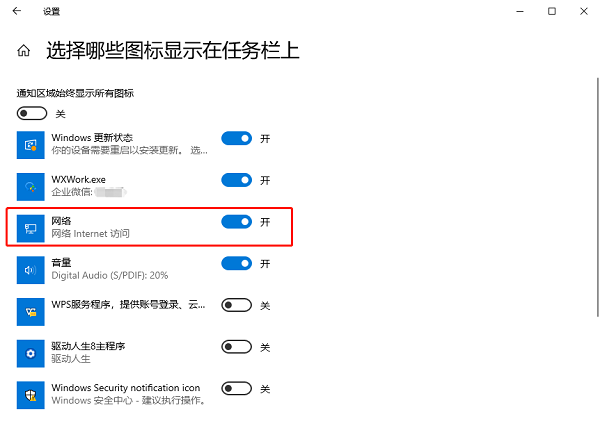
如果wifi连接正常,但电脑仍然无法上网,那么我们可以尝试重启一下路由器。只需按下路由器背面的电源按钮,等待几秒钟后再次打开。重新启动路由器可能会修复一些临时的网络问题。

另一个可能导致电脑无法连接网络的原因是驱动程序过时或损坏,并且很有可能是网卡驱动异常,建议您可以通过 驱动人生来帮助您更新驱动程序。
1、在电脑上打开驱动人生,进入“ 驱动管理”进行检测,查看您的网卡驱动是否需要更新。
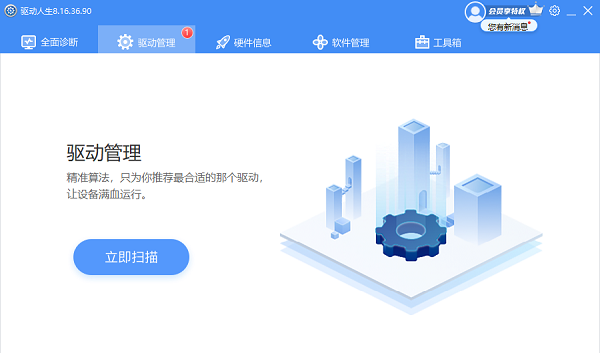
2、如果您的网卡驱动未更新,驱动人生会提示您进行“ 升级驱动一键点击即可。
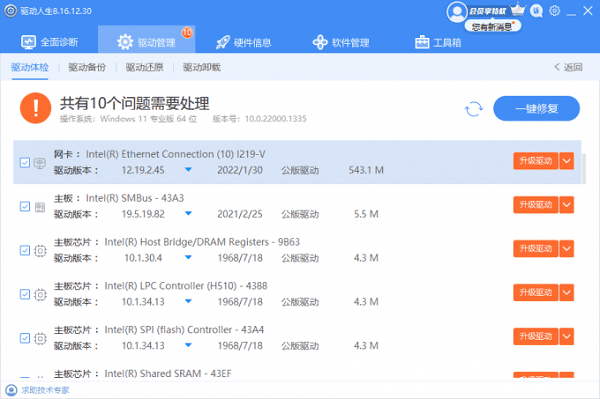
3、待网卡驱动更新完成,您再尝试上网检查网络是否恢复正常。
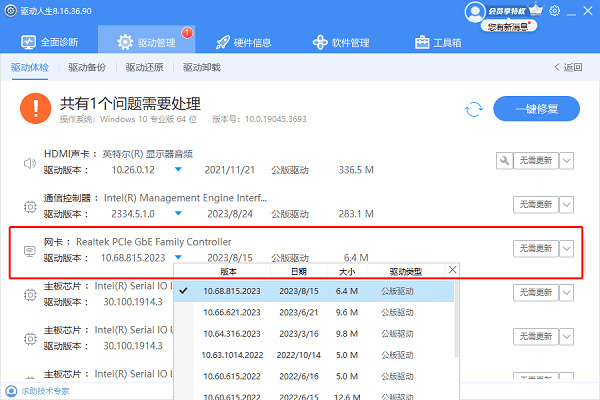
有时候,电脑的防火墙设置可能会阻止网络连接。
1、在控制面板中找到“ Windows Defender防火墙”选项,选择“ 启用或关闭Windows Defender防火墙确保“ 关闭Windows Defender防火墙(不推荐)”被选中。
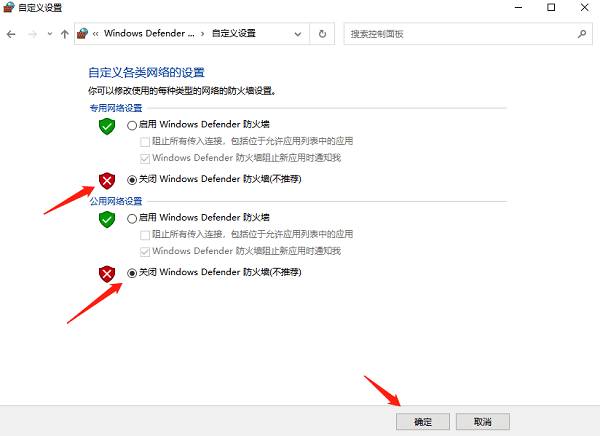
2、如果防火墙设置不是问题所在,我们可以考虑暂时关闭杀毒软件或安全软件,以查看是否对网络连接造成影响。

如果上述方法都无效,我们可以尝试重置网络设置来解决问题。
1、右键点击电脑屏幕右下角的网络图标,选择“ 打开网络和Internet设置”。
2、在打开的窗口中选择“ 网络和共享中心选择“ 更改适配器选项找到正在使用的网络适配器,右键点击它并选择“ 属性”。
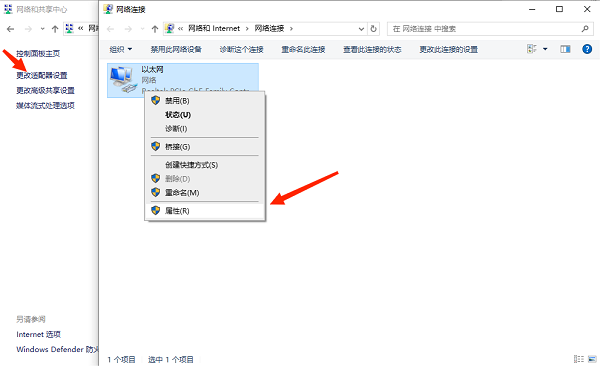
3、在属性窗口中,选择“ Internet协议版本4(TCP/IPv4)然后点击“ 属性”。
4、在新弹出的窗口中,选择“ 自动获取IP地址”和“ 自动获得DNS服务器地址然后点击“ 确定”。
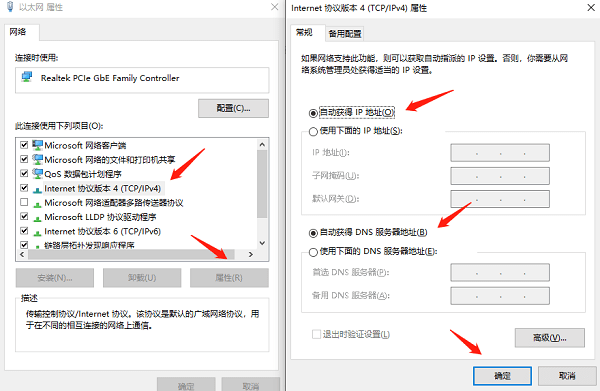













 浙公网安备33010502006705号
浙公网安备33010502006705号